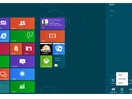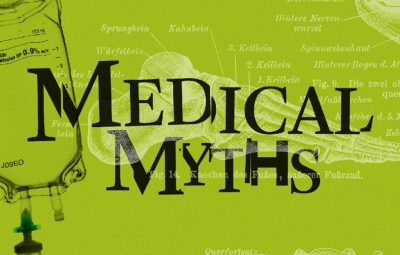(TNO) Trong Windows 8, nút Start (tồn tại trong các phiên bản Windows trước đó trong 15 năm qua) đã biến mất. Do đó, khi cài đặt phiên bản này, nhiều người dùng thắc mắc rằng không có nút Start thì làm sao để tắt máy?
Dưới đây là một số cách cơ bản nhất để thực hiện “Tắt máy” trong Windows 8.
Phương pháp 1: Trong giao diện Metro, di chuyển chuột đến biểu tượng Zoom xuất hiện ở góc dưới bên phải màn hình. Sau đó, thanh Charms sẽ bật lên với một số tùy chọn như Tìm kiếm, Chia sẻ, Bắt đầu, Thiết bị và Cài đặt.
Nhấn vào biểu tượng Setting rồi nhấn vào nút Nguồn, người dùng sẽ thấy các tùy chọn như: Sleep, Restart, Shut Down. Bây giờ chỉ cần nhấp vào nút Shut Down để tắt máy tính.
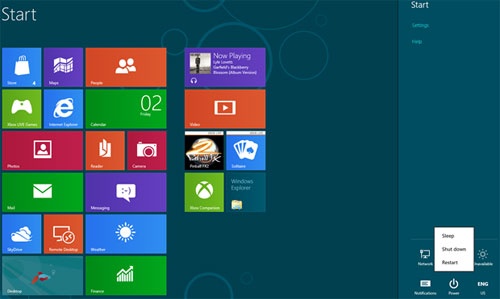 |
Phương pháp 2: Trong giao diện Metro, nhấp vào phím Windows trên bàn phím rồi nhập ký tự I. Sau đó, người dùng sẽ thấy các tùy chọn như Sleep, Restart và Shut Down trên màn hình.
Phương pháp 3: Nhấn tổ hợp phím Ctrl + Alt + Del rồi nhấp vào tùy chọn Sign Out, sau đó Windows 8 sẽ yêu cầu người dùng đăng nhập bằng một tài khoản khác. Nhìn xuống góc phải màn hình vừa xuất hiện, bạn sẽ thấy biểu tượng Shut Down. Nhấn vào đó sẽ hiện ra các tùy chọn như: Sleep, Restart và Shut Down.
\N
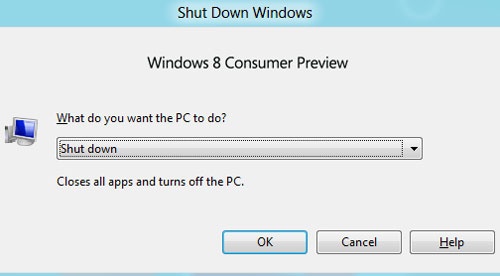 |
Phương pháp 4: Áp dụng cho người dùng máy tính xách tay sử dụng Windows 8 bằng các biện pháp sau:
Nhấp chuột phải vào góc trái màn hình, lúc này sẽ hiện ra menu popup với hàng loạt tùy chọn như: Network Connections, System, Device Manager và Control Panel. Tại đây, hãy nhấp vào tùy chọn Control Panel.
Trong cửa sổ vừa hiển thị, nhấp vào tùy chọn Phần cứng và Âm thanh, sau đó nhấp vào phần Tùy chọn Nguồn. Trong này, bạn có thể chọn tính năng tắt nếu bạn nhấn nút nguồn (tắt Windows 8 khi nhấn nút nguồn trên máy tính xách tay) hoặc đóng nắp máy tính xách tay của bạn (đóng nắp máy tính xách tay, Windows 8 sẽ tự động tắt).
Vào vòng quay
>> Microsoft mời cộng đồng dùng thử Windows 8
>> Triệu hồi “các ứng dụng và thư mục đã đóng gần đây trên Windows
>> Máy tính bảng Windows 8 và áp lực giá mềm
>> Windows 8 “thẳng tay” với những ứng dụng nguy hiểm